Како блокирати кориснике у подешавањима у оперативном систему Виндовс 11
Мицрософт Виндовс 11 Јунак / / April 29, 2022

Последњи пут ажурирано

Желите да заштитите подешавања рачунара од неовлашћеног приступа? Можете лако да ограничите приступ подешавањима на Виндовс 11. Ево како.
Ако сте администратор Виндовс 11 рачунара, можда бисте желели да блокирате кориснике из апликације Подешавања. Постоји много промена (и фрустрација) које корисник са тим нивоом приступа може донети.
На пример, неко би могао да се петља са вашим мрежним подешавањима, персонализацијом, приватношћу, подешавањима језика итд. Да бисте то избегли, мораћете да конфигуришете рачунар да блокира приступ подешавањима за одређене кориснике. То можете да урадите изменом регистра или конфигурисањем поставки смерница групе, у зависности од верзије оперативног система Виндовс.
Ево шта треба да урадите да бисте блокирали кориснике из апликације за подешавања у оперативном систему Виндовс 11.
Како блокирати приступ подешавањима на Виндовс 11
Ако користите Виндовс 11 Хоме, најбоља опција да блокирате приступ поставкама у оперативном систему Виндовс 11 је да користите регистар. Можете подесити кључ регистратора који ограничава приступ корисника подешавањима преко њиховог корисничког налога.
Белешка: Уређивање регистра може бити ризично и узроковати нестабилност или рачунар који неће радити ако унесете нетачну вредност. Пре него што извршите било какве промене, направите резервну копију регистра, креирајте тачку враћања, или направите потпуну резервну копију вашег система прво.
Користите следеће кораке да блокирате кориснике у подешавањима у оперативном систему Виндовс 11:
- Отвори Трцати притиском Виндовс тастер + Р.
- Ин Трцати, тип регедит и кликните У реду.
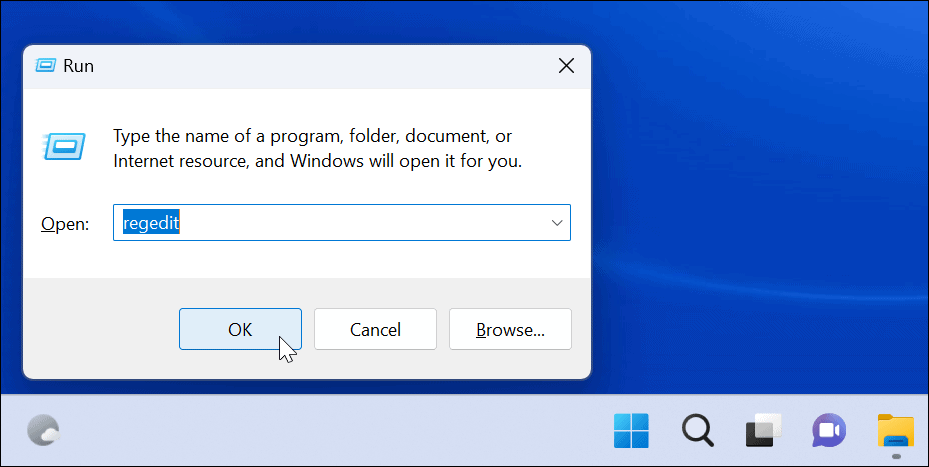
- Једном Уредник регистра отвори, идите на следећу путању:
ХКЕИ_ЦУРРЕНТ_УСЕР\Софтваре\Мицрософт\Виндовс\ЦуррентВерсион\Полициес\Екплорер
- Кликните десним тастером миша на Екплорер тастер и изаберите Ново > ДВОРД (32-битна) вредност.

- Сада назовите нови кључ као НоЦонтролПанел и притисните Ентер.
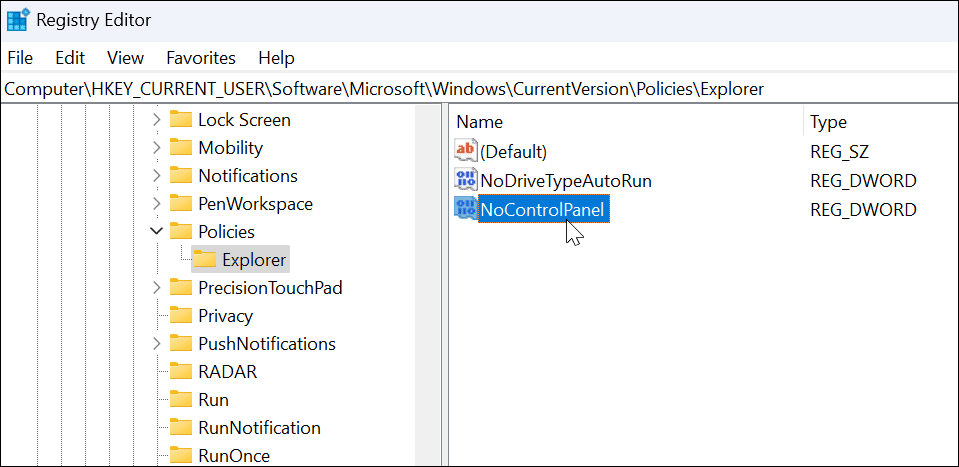
- Двапут кликните на НоЦонтролПанел ДВОРД кључ који сте управо креирали и подесили га Валуе подаци за 1, и кликните У реду.
- Изађите из уређивача регистра и поново покрените Виндовс 11.
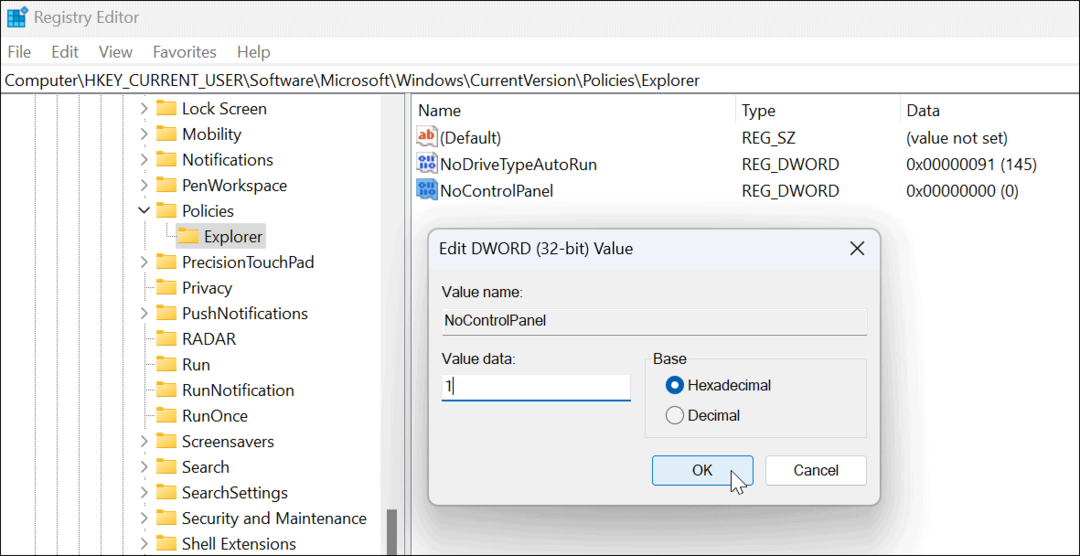
- Након правилног праћења корака, када корисник покуша да уђе у апликацију Подешавања (или старија контролна табла), појављује се порука која каже да је ограничено.
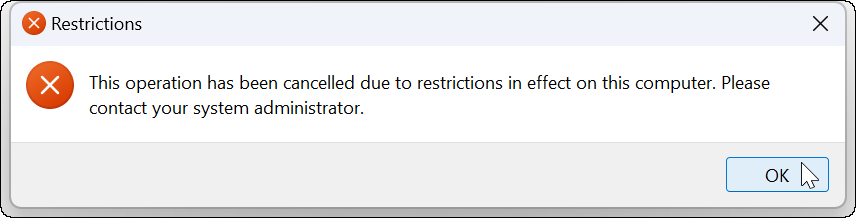
- Ако желите да га вратите из било ког разлога, вратите се у Регистри Едитор и промените НоцонтролПанел ДВОРД од 1 до 0.
Ако користите Виндовс 11 Про, Ентерприсе или Едуцатион, такође можете да користите овај метод или метод групних смерница наведен у наставку.
Како онемогућити приступ подешавањима оперативног система Виндовс 11 путем смерница групе
Ако користите Виндовс 11 Про, Ентерприсе или Едуцатион, можете да користите смернице групе да блокирате кориснике у подешавањима и контролној табли.
Да бисте блокирали кориснике да приступе контролној табли или подешавањима:
- Користити пречица на тастатуриВиндовс тастер + Р да бисте покренули дијалог Покрени.
- Тип гпедит.мсц и кликните У реду.

- Када Политика локалне групе отвори, идите на следећу путању:
Корисничка конфигурација > Административни шаблони > Контролна табла
- Сада двапут кликните на Забраните приступ контролној табли и подешавањима рачунара политика на десној страни.
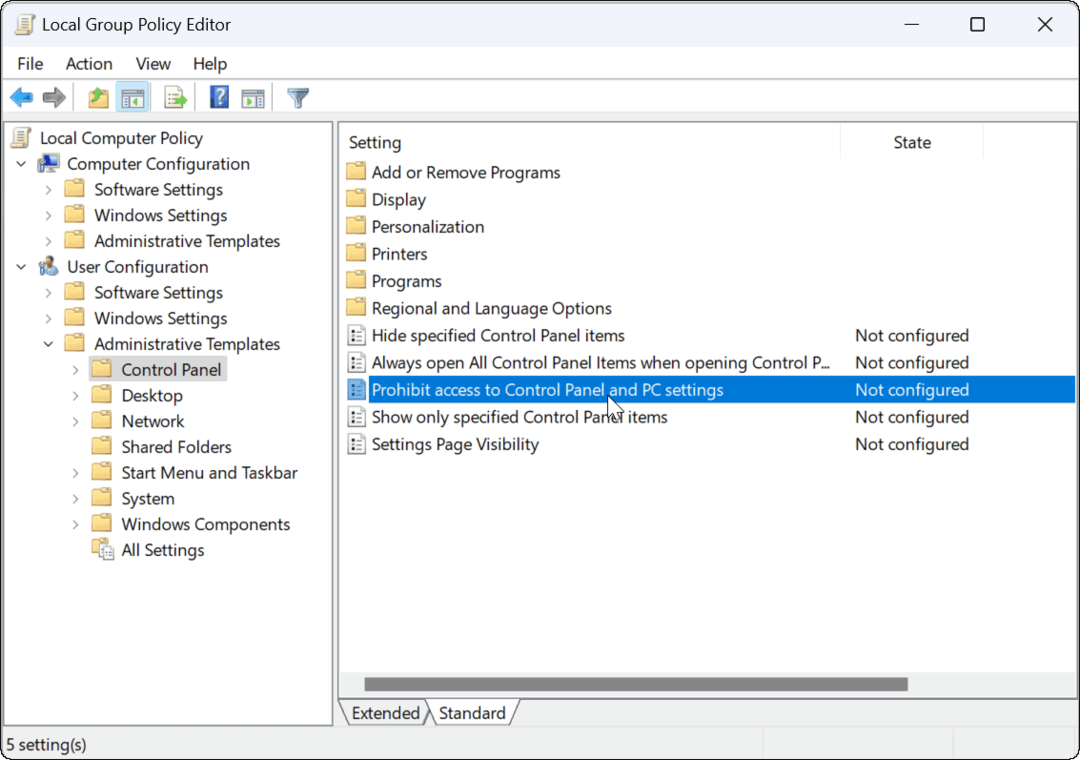
- Када се појави следећи прозор, изаберите Омогућено.
- Кликните Применити и У реду да сачувате свој избор.
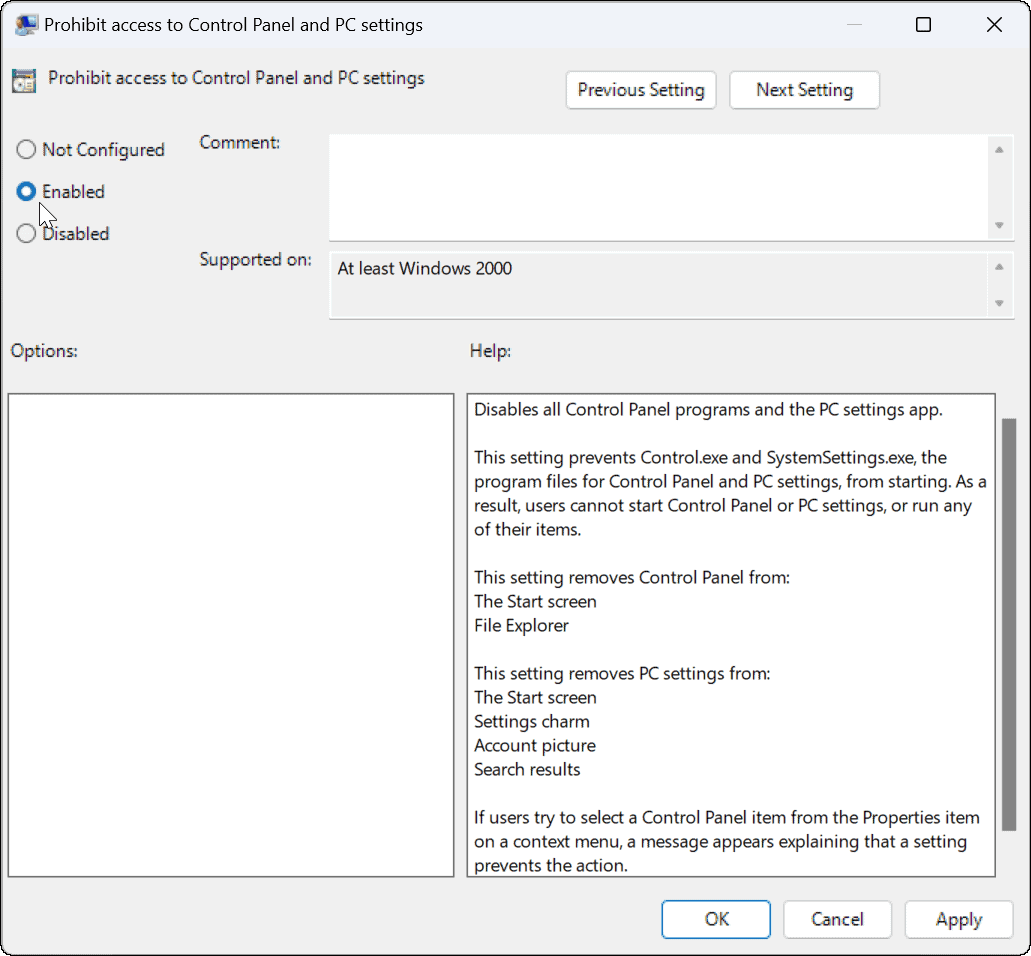
- Ако корисник покуша да приступи Подешавања, ништа се неће догодити, а апликација Подешавања се неће ни отворити – неће бити обавештења о упозорењу. Међутим, подешавања могу да уђу у петљу покушаја да се покрену. У том случају, поново покрените рачунар, што ће решити проблем петље.
- Ако корисник покуша да отвори Контролна табла, добиће поруку у којој се каже да није доступан због ограничења.
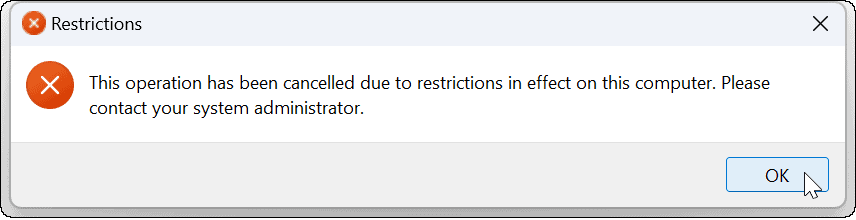
Ако треба да поново промените подешавања, отворите смернице групе и поставите политику забране приступа контролној табли и подешавањима рачунара на Није конфигурисано. Поново покрените рачунар и корисник ће поново имати приступ подешавањима и контролној табли.
Конфигурисање поставки оперативног система Виндовс 11
Ако сте исправно пратили горе наведене кораке, требало је да блокирате корисницима приступ апликацији Подешавања у оперативном систему Виндовс 11. Наравно, не заборавите најочигледнији метод за ограничавање приступа корисника—-креирање локалног корисничког налога без администраторског приступа.
Подешавања нису једина ствар коју можете да блокирате у оперативном систему Виндовс 11. На пример, правите кориснике инсталирајте апликације само из Мицрософт продавнице. Могао би и ти направите налог за госте уместо тога.
Како пронаћи кључ производа за Виндовс 11
Ако треба да пренесете свој кључ производа за Виндовс 11 или га само требате за чисту инсталацију ОС-а,...
Како да обришете Гоогле Цхроме кеш, колачиће и историју прегледања
Цхроме одлично чува вашу историју прегледања, кеш меморију и колачиће како би оптимизовао перформансе прегледача на мрежи. Њено је како да...
Усклађивање цена у продавници: Како доћи до онлајн цена док купујете у продавници
Куповина у продавници не значи да морате да плаћате више цене. Захваљујући гаранцијама усклађености цена, можете остварити попусте на мрежи док купујете у...
Како поклонити Диснеи Плус претплату са дигиталном поклон картицом
Ако сте уживали у Диснеи Плус-у и желите да га поделите са другима, ево како да купите Диснеи+ Гифт претплату за...



